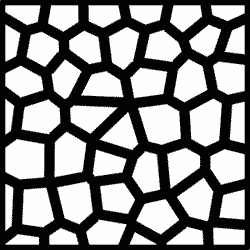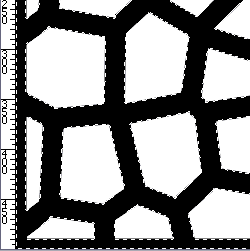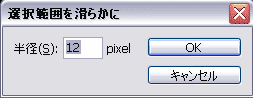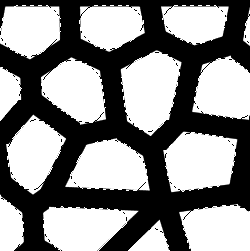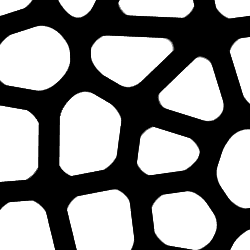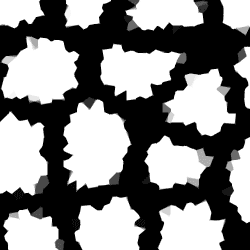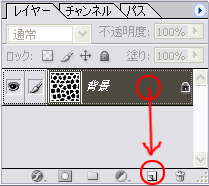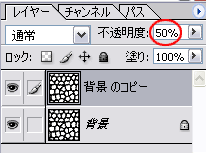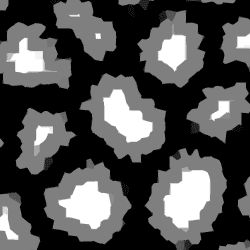| Horiri'2000|うきゃきゃさんの思い込みふぉとしょっぷ講座|かずみんNOTE(ふぉとしょっぷ初歩の初歩講座) |
【ほ組のフォトショップ初歩講座】
| CS−20* ひょう柄 * |
工程・操作 【 3/2 】 |
||||||||||||||||
|
1、新規ファイル作成。 「大きさ:500×500pixel 描画色:黒」 (隅々まで毛の流れの効果が届きませんので、必要と思われる大きさより 多少大き目ファイルを用意するとヨイです。) ------------------------------------------------------------------------
------------------------------------------------------------------------
------------------------------------------------------------------------
------------------------------------------------------------------------
------------------------------------------------------------------------
------------------------------------------------------------------------
------------------------------------------------------------------------
------------------------------------------------------------------------
【3/3】につづく |
【3/1】 ←← →→ 【3/3】
Win.Photoshop.cs で作成していますが
v.6 v.7 でも作成可能です。
ご意見、感想など掲示板への書きこみもお待ちします。
講座めにゅーに戻る